电脑怎样同时登录两个微信 如何在电脑上同时打开两个微信
更新时间:2024-01-07 14:07:44作者:xtyang
随着微信的普及和使用频率的增加,很多人都面临一个问题:如何在电脑上同时登录两个微信账号?对于那些需要同时管理工作和个人微信的人来说,这无疑是一个非常实用的功能,幸运的是我们可以通过一些简单的方法实现这个目标。本文将为大家介绍如何在电脑上同时打开两个微信,并提供一些实用的技巧和建议,帮助大家更好地应对这个问题。无论是工作还是生活需求,通过同时登录两个微信,我们能够更加高效地管理和沟通,提高工作和生活的便利性。下面让我们一起来探索吧!
具体步骤:
1.首先电脑鼠标单击选中微信,不要放

2.然后按住 Enter 键不放,然后松开鼠标后。按住Enter持续停留3秒左右~

3.接着这时电脑会卡一下,一般配置好的电脑会很快弹出。反之会卡一阵子,见到这个界面之后就OK了
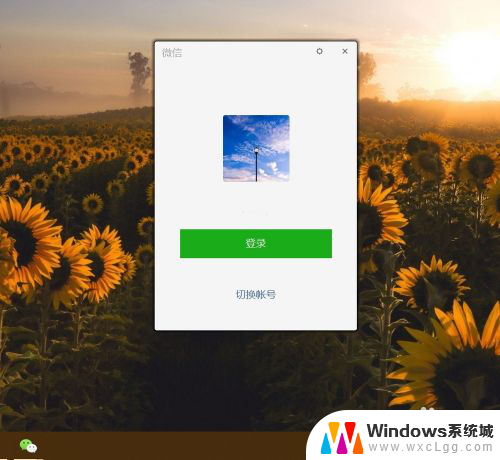
4.接着就可以进行拖拽,这样就可以同时登陆多个微信了,然后进行扫码登陆即可
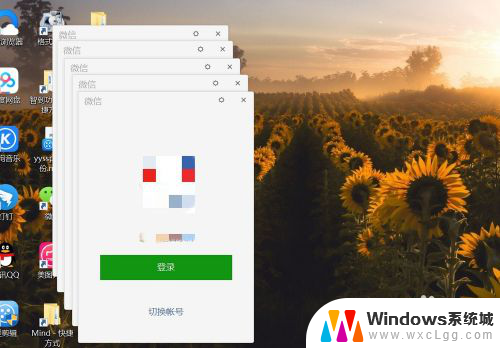
5.这里小编提一下,这个没有限制。可以登录很多个,小编试过登录最多3个账号,有多账号的小伙可以试试多登几个..

6.这个功能不算是漏洞,只是微信不像qq一样而已,也不会造成微信资料泄露的风险。
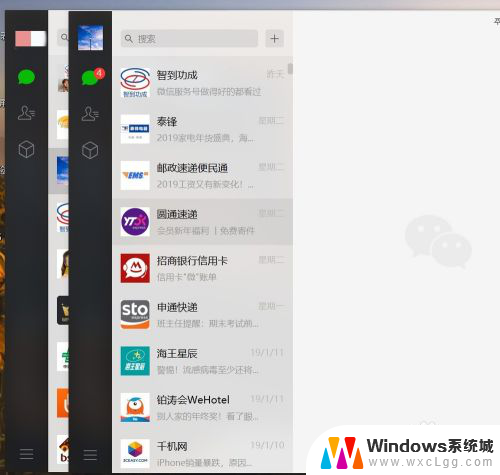
以上就是电脑同时登录两个微信的全部内容,还有不懂的用户可以根据小编的方法来操作,希望能帮助到大家。
电脑怎样同时登录两个微信 如何在电脑上同时打开两个微信相关教程
-
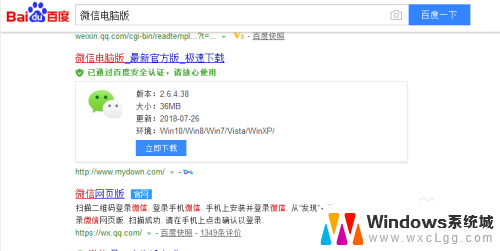 电脑上如何打开2个微信 电脑怎么同时登录两个微信账号
电脑上如何打开2个微信 电脑怎么同时登录两个微信账号2024-03-16
-
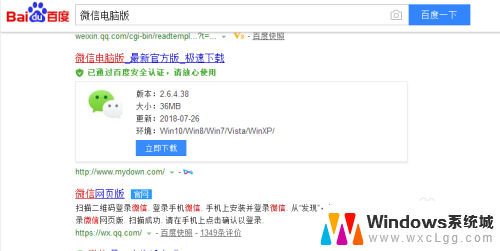 微信怎么打开两个微信 电脑版微信怎么同时登录多个账号
微信怎么打开两个微信 电脑版微信怎么同时登录多个账号2023-12-20
-
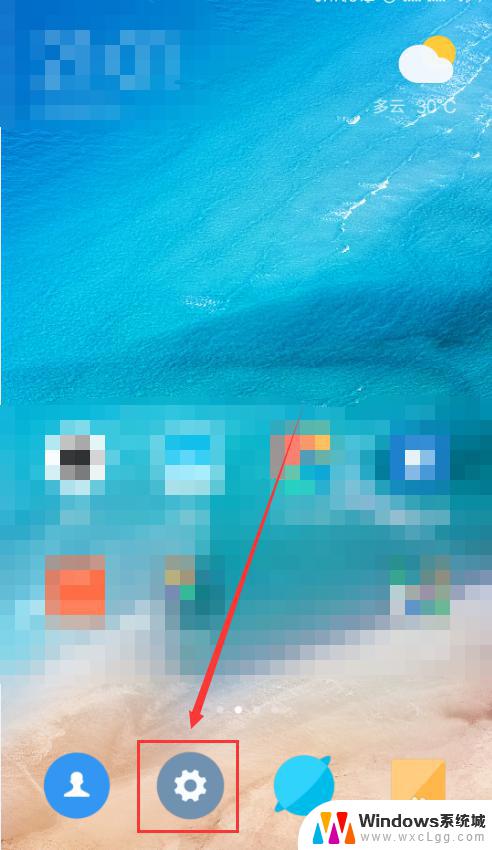 微信怎么同时登录两个微信 如何实现在同一部手机上同时登陆两个微信号
微信怎么同时登录两个微信 如何实现在同一部手机上同时登陆两个微信号2023-10-28
-
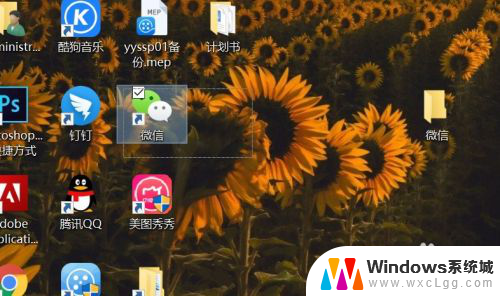 电脑能不能登陆两个微信 电脑上同时登录多个微信
电脑能不能登陆两个微信 电脑上同时登录多个微信2024-05-22
-
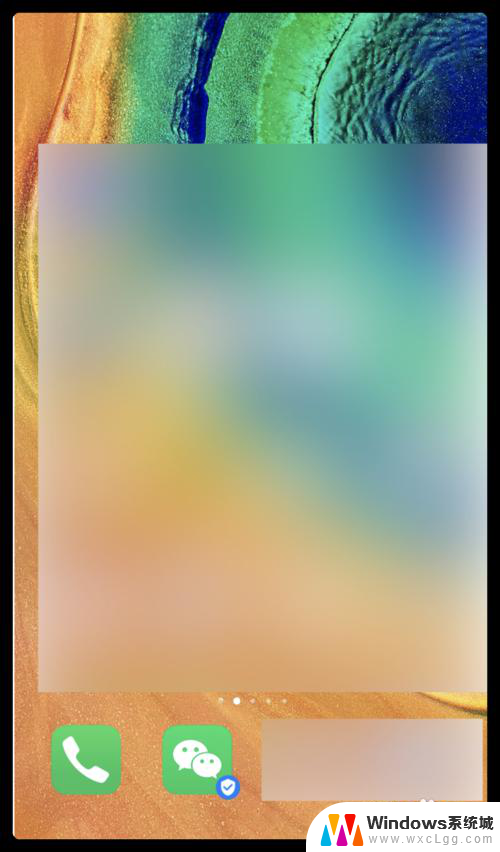 微信不能两个手机同时登陆吗 怎样在两部手机上同时登录同一个微信账号
微信不能两个手机同时登陆吗 怎样在两部手机上同时登录同一个微信账号2024-02-08
-
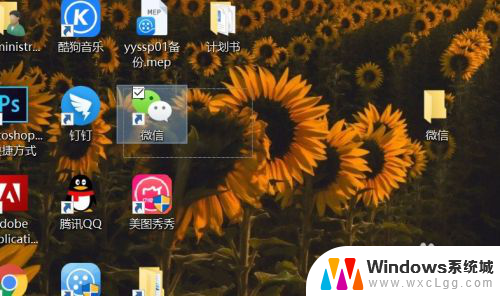 电脑可以同时登录多个微信吗 在电脑上如何同时运行两个微信账号
电脑可以同时登录多个微信吗 在电脑上如何同时运行两个微信账号2024-03-01
电脑教程推荐
- 1 固态硬盘装进去电脑没有显示怎么办 电脑新增固态硬盘无法显示怎么办
- 2 switch手柄对应键盘键位 手柄按键对应键盘键位图
- 3 微信图片怎么发原图 微信发图片怎样选择原图
- 4 微信拉黑对方怎么拉回来 怎么解除微信拉黑
- 5 笔记本键盘数字打不出 笔记本电脑数字键无法使用的解决方法
- 6 天正打开时怎么切换cad版本 天正CAD默认运行的CAD版本如何更改
- 7 家庭wifi密码忘记了怎么找回来 家里wifi密码忘了怎么办
- 8 怎么关闭edge浏览器的广告 Edge浏览器拦截弹窗和广告的步骤
- 9 windows未激活怎么弄 windows系统未激活怎么解决
- 10 文件夹顺序如何自己设置 电脑文件夹自定义排序方法